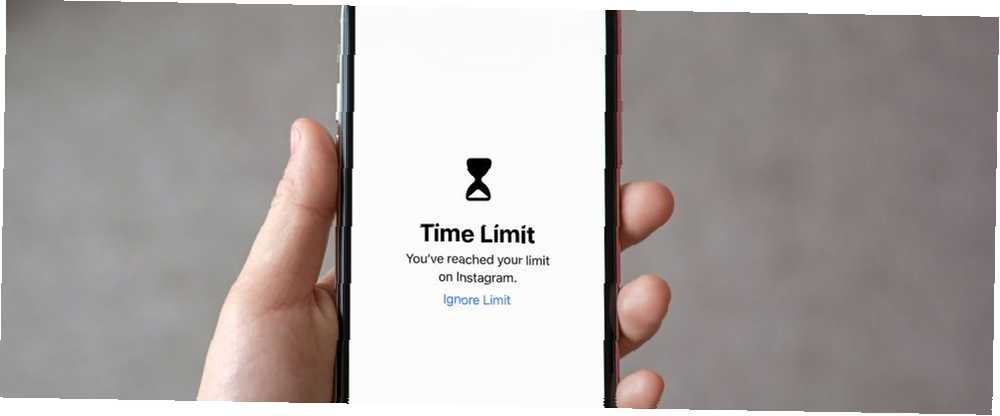
Edmund Richardson
0
2745
220
Dla wielu smartfony stały się naszym światem. A niektórzy są wręcz uzależnieni od technologii.
Zarówno Apple, jak i Google rozumieją ten problem i wypuściły nowe cyfrowe narzędzia odnowy biologicznej. W przypadku jakiegokolwiek uzależnienia pierwszym krokiem jest akceptacja. Nowa funkcja Czas na ekranie w systemie iOS 12 pokazuje szczegółowe statystyki dotyczące sposobu spędzania czasu na telefonie iPhone.
Gdy zobaczysz dane i zorientujesz się, jak często korzystasz z telefonu, możesz użyć nowych narzędzi, aby ograniczyć czas spędzany w aplikacjach i ogólnie na telefonie iPhone. Spójrzmy.
Ile używasz swojego iPhone'a?
Najpierw dowiedzmy się, jak bardzo uzależnienie od iPhone'a jest naprawdę. Otworzyć Ustawienia aplikację i wybierz nową Czas ekranowy opcja. Następnie dotknij nazwy urządzenia u góry.
Teraz zobaczysz szczegółowy podział czasu, jaki dziś spędziłeś na swoim iPhonie. Aby wyświetlić dane za cały tydzień, dotknij Ostatnie 7 dni zakładka u góry.
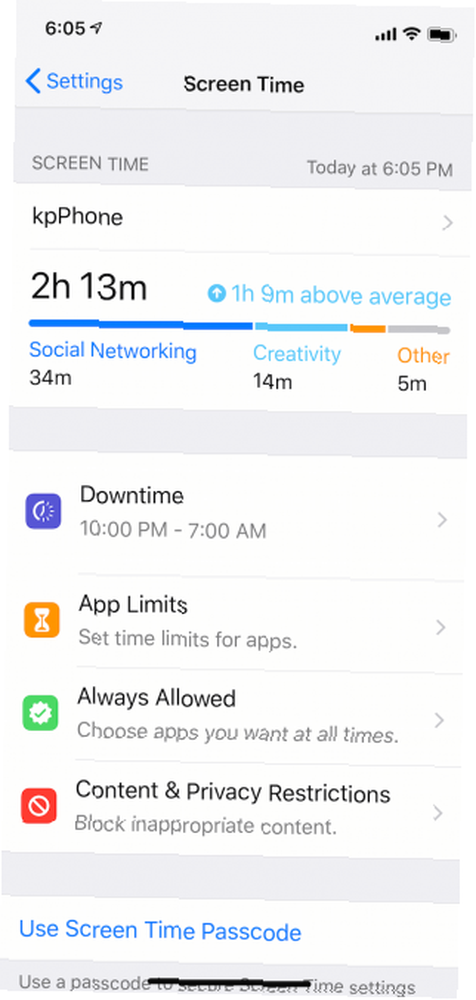
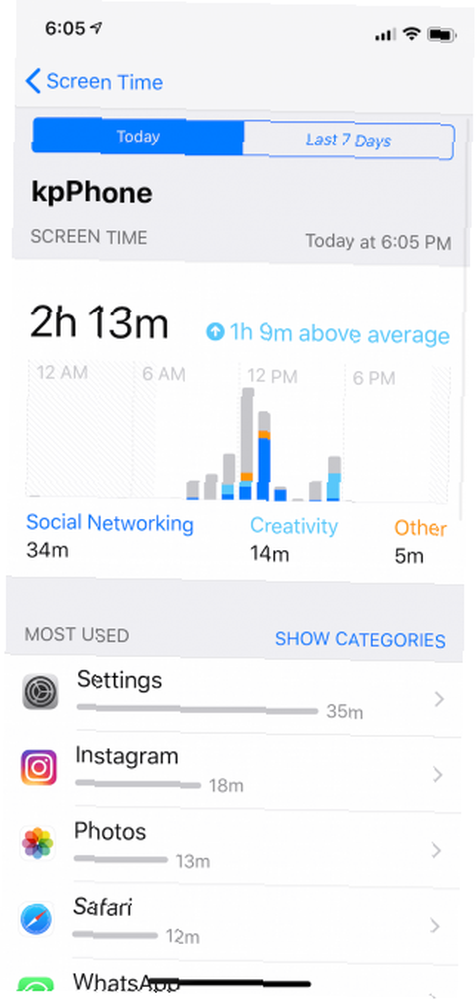
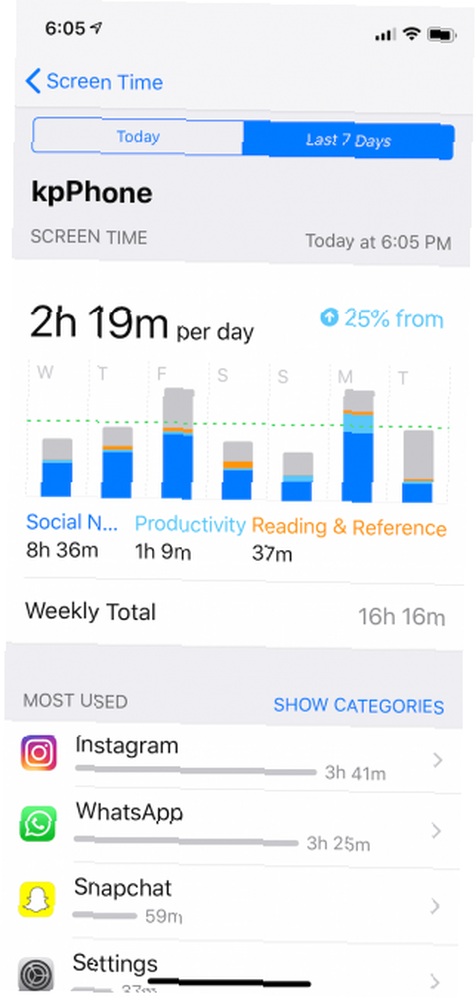
Całkowity czas spędzony na górze pokazuje wraz z wykresem czasowym, w którym iPhone był aktywny. Wykorzystanie dzieli się według kategorii takich jak Sieć społecznościowa, Wydajność, Zabawa, Czytanie i odniesienia, i więcej.
Przewiń w dół, a zobaczysz najczęściej używane aplikacje na dzień lub tydzień. To jest sedno sprawy. Tutaj możesz dowiedzieć się, na których aplikacjach spędzasz najwięcej czasu.
Kran Pokaż kategorie aby przejść do widoku kategorii lub dotknij aplikacji lub kategorii, aby wyświetlić widok szczegółowy. To pokazuje szczegółowy podział twojego użycia. Widok dnia dzieli zużycie według godziny. W widoku tygodnia możesz zobaczyć wykorzystanie na co dzień, wraz ze średnią dzienną i całkowitą liczbą powiadomień otrzymanych w ciągu tygodnia.
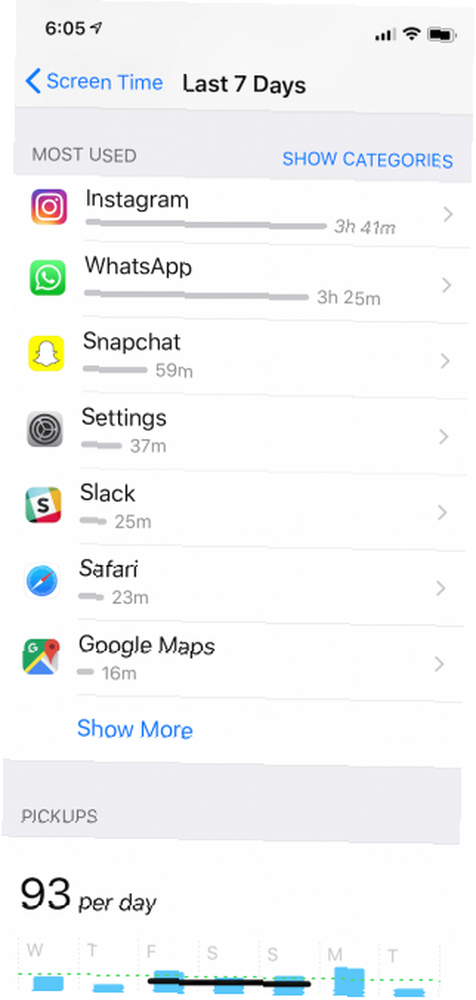
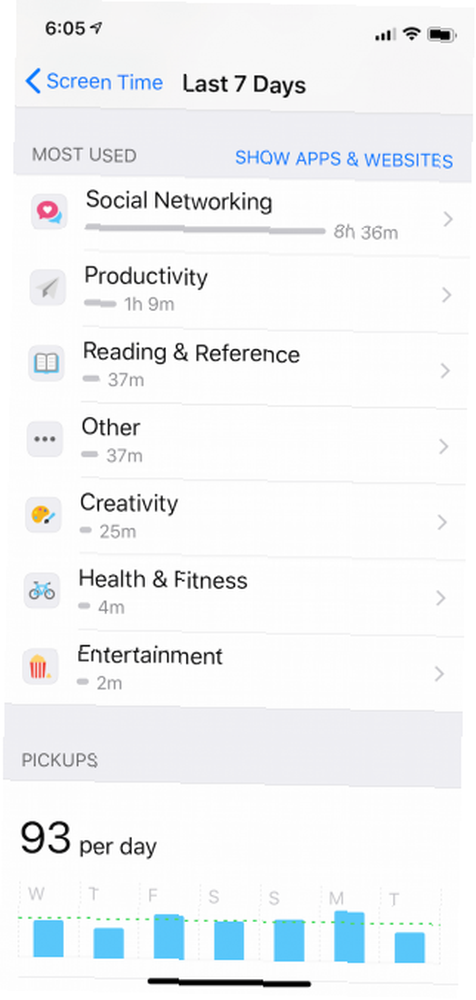
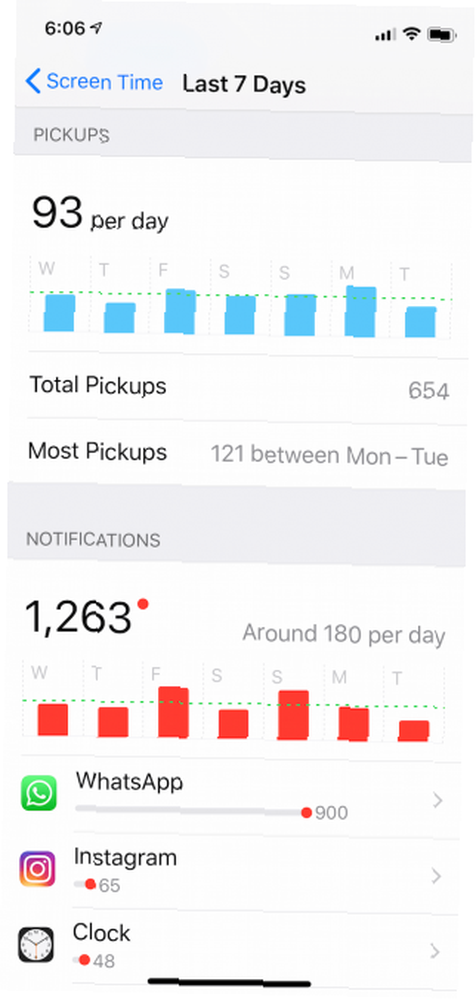
Przewiń dalej ekran Czas ekranu, a zobaczysz jeszcze dwie sekcje: Przetworniki i Powiadomienia. The Przetworniki sekcja informuje, ile razy odebrałeś iPhone'a w ciągu dnia lub ostatniego tygodnia.
Użyj Powiadomienia sekcja, aby dowiedzieć się, które aplikacje przyciągają twoją uwagę. Powiadomienia są zazwyczaj bramą do iPhone'a. Jeśli aplikacja wysyła Ci zbyt wiele powiadomień (nawet jeśli jest to aplikacja do przesyłania wiadomości, taka jak WhatsApp), teraz wiesz, dlaczego odbierasz telefon. Rozsądne może być wyciszenie powiadomień dla aplikacji czatu Jak zatrzymać powiadomienia aplikacji czatu Irytujące Cię Jak zatrzymać powiadomienia aplikacji czatu Irytuje Cię Otrzymywanie zbyt wielu powiadomień z aplikacji czatu, takich jak Telegram, WhatsApp i Messenger? Oto jak przejąć nad nimi kontrolę! , nawet jeśli tylko przez kilka godzin dziennie.
Ustaw limity kategorii i aplikacji
Sprawdzaj statystyki czasu ekranu co noc przez kilka dni, a zaczniesz rozpoznawać wzorce. Jest to podobne do ilościowego ruchu własnego i automatycznego śledzenia zdrowia. Użyj automatycznego śledzenia zdrowia, aby schudnąć i żyj zdrowiej. Użyj automatycznego śledzenia zdrowia, aby schudnąć i żyć zdrowiej. Śledzenie zdrowia polega na dbaniu o jedzenie, treningi, produktywność i twoje nastroje. Nowoczesne urządzenia fitness mogą teraz zautomatyzować to wszystko, aby pomóc Ci schudnąć i prowadzić zdrowsze życie. Pierwszym krokiem na ścieżce doskonalenia jest wiedza. Użyj statystyk Czas na ekranie, aby zdobyć wiedzę na temat korzystania z urządzenia, np. Które aplikacje zajmują zbyt dużo czasu w weekend.
Gdy zdasz sobie sprawę, że spędzasz 8-10 godzin tygodniowo na Instagramie, możesz pomyśleć o tym, ile czasu faktycznie chcesz spędzić na Instagramie w ciągu dnia. Możesz starać się zmniejszyć to z dwóch godzin dziennie do jednej godziny. Następnie możesz wykorzystać resztę czasu, robiąc coś produktywnego lub kreatywnego - albo w ogóle nic.
W tym miejscu pojawia się nowa funkcja Limity aplikacji. Istnieją dwa sposoby dodawania limitów. Możesz przejść do Limity aplikacji sekcja w Czas ekranowy i dotknij Dodaj limit. Ale tutaj możesz utworzyć limit tylko dla kategorii takiej jak Sieć społecznościowa lub Zabawa (nie aplikacja). Wybierz kategorię, dotknij Dodaj, a następnie ustaw godzinę.
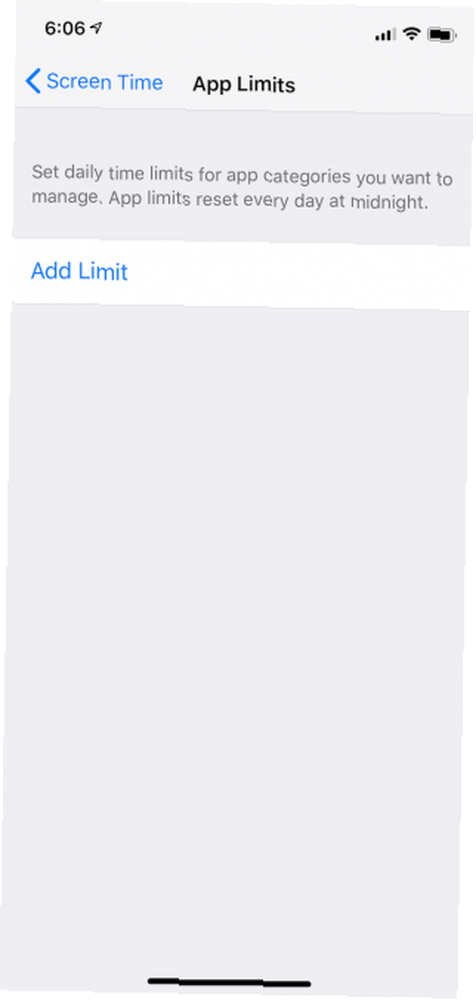
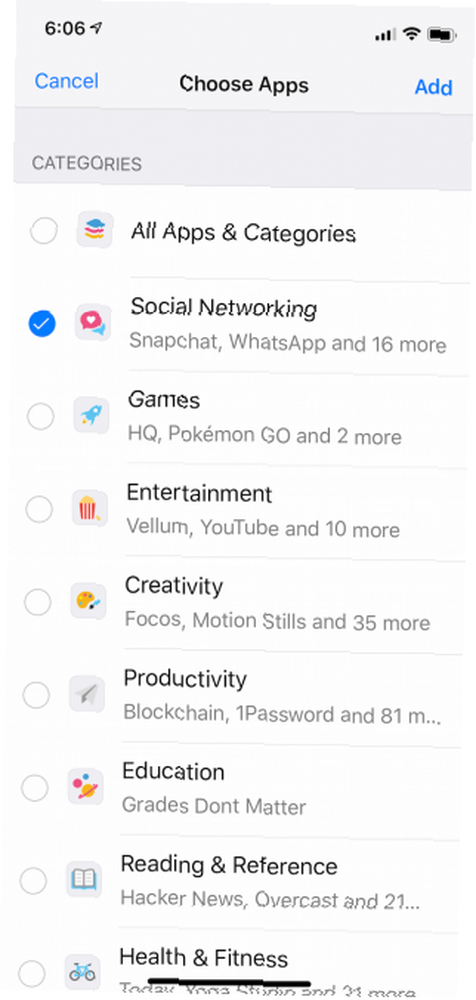
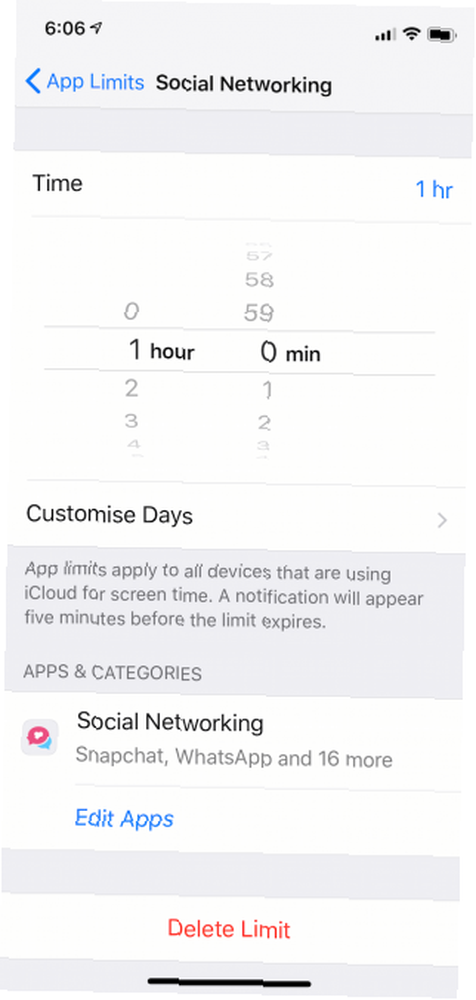
Gdy limit zostanie przekroczony, odpowiednie aplikacje będą wyszarzone na ekranie głównym, a obok nazwy aplikacji zobaczysz ikonę klepsydry. Po dotknięciu go iOS wyświetli ekran powitalny z informacją, że osiągnąłeś limit czasu na dany dzień. Możesz dotknąć Ignoruj limit i odłóż funkcję na 15 minut lub wyłącz ją całkowicie na cały dzień.
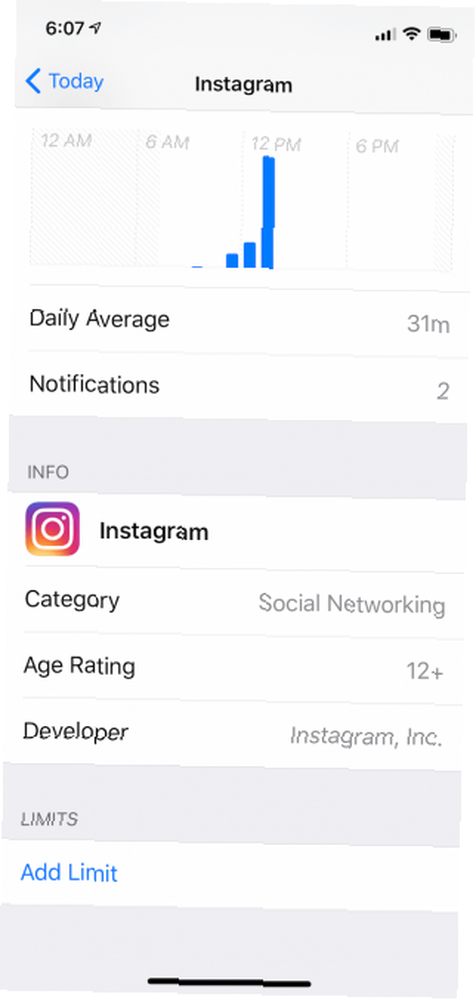
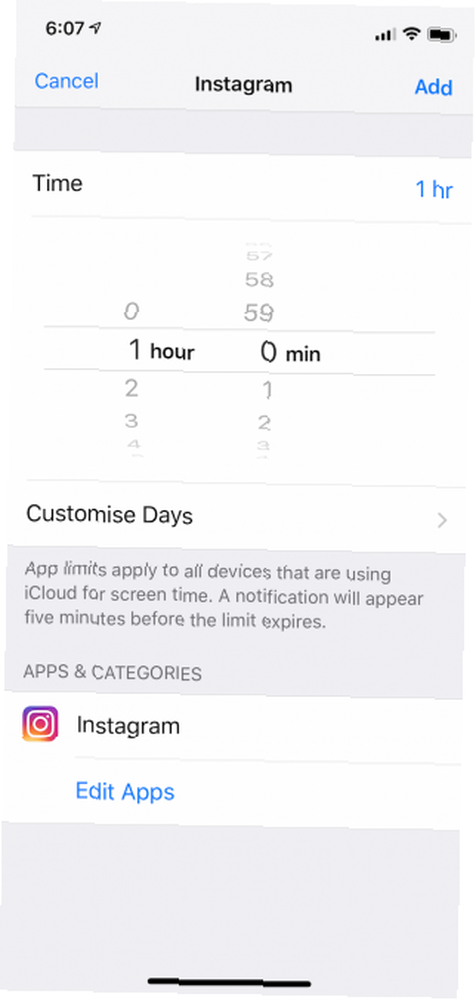
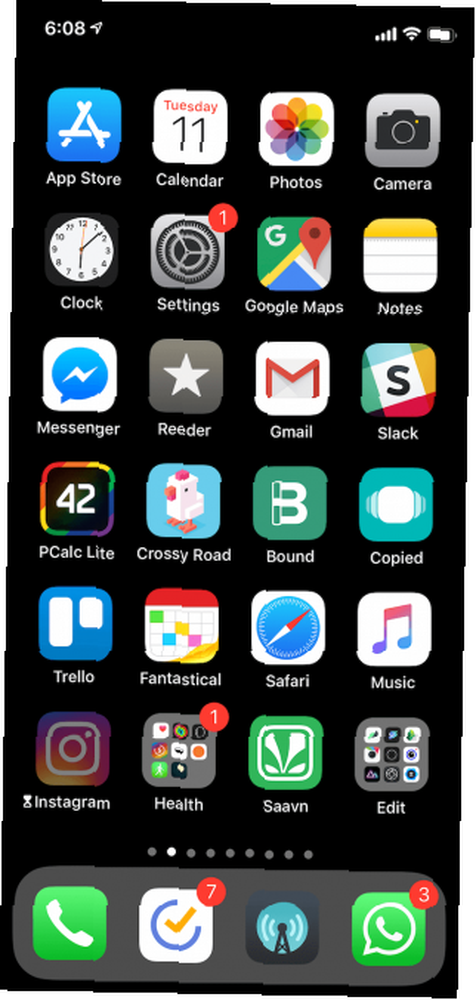
Limity aplikacji
Aby ustawić limit aplikacji dla określonej aplikacji, wybierz urządzenie z Czas ekranowy i przewiń w dół do Najbardziej używane Sekcja. Stuknij aplikację, przewiń w dół i wybierz Dodaj limit. Skonfiguruj godzinę, a następnie dotknij Dodaj. Jeśli chcesz dodać ten sam limit dla wielu aplikacji, dotknij Edytuj aplikacje.
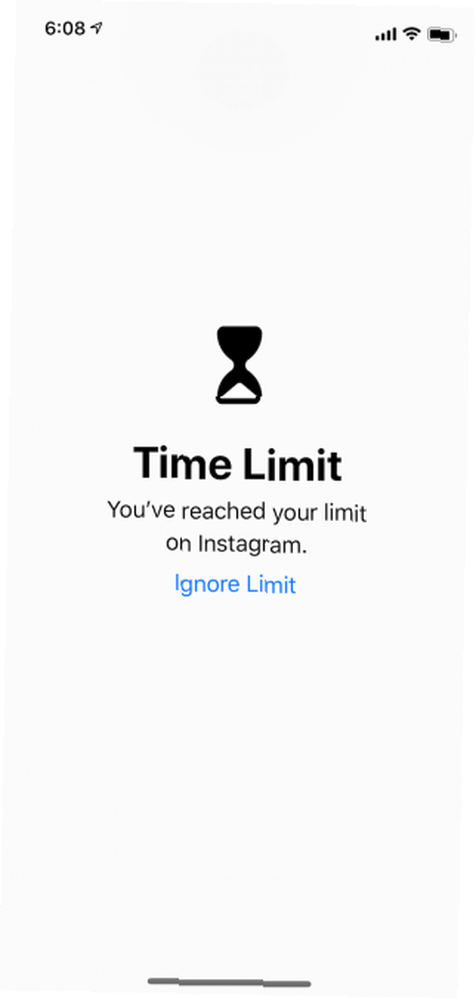
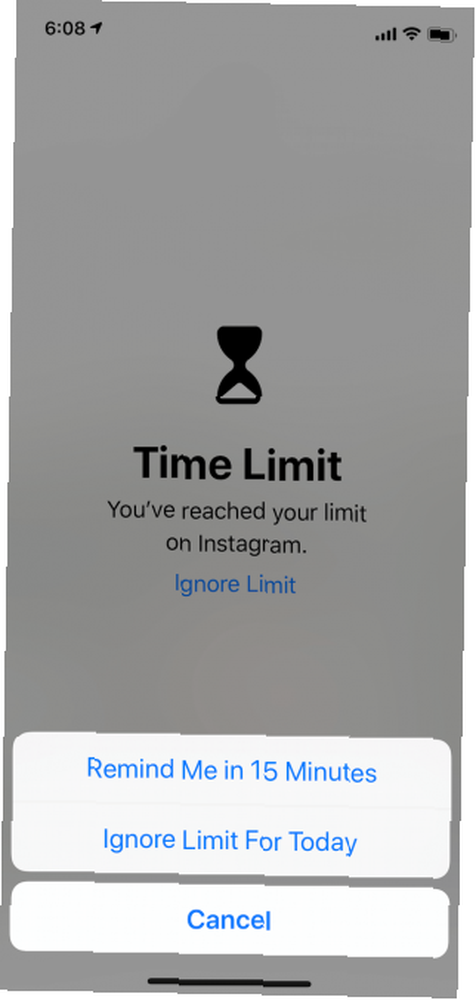
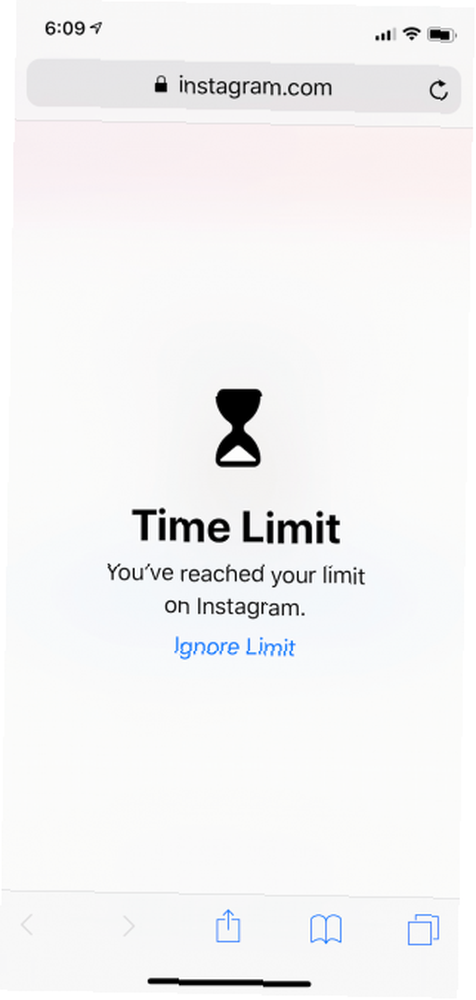
Oto genialność funkcji limitów aplikacji: dotyczy to również stron internetowych. Załóżmy, że wyczerpałeś swój dzienny limit na Instagram i że możesz po prostu skorzystać z witryny. Gdy otworzysz witrynę Instagram w Safari, zobaczysz ten sam ekran powitalny z limitem czasu (oczywiście nie będzie to kontynuowane w przeglądarkach innych firm, takich jak Chrome).
Ustaw czas przestoju
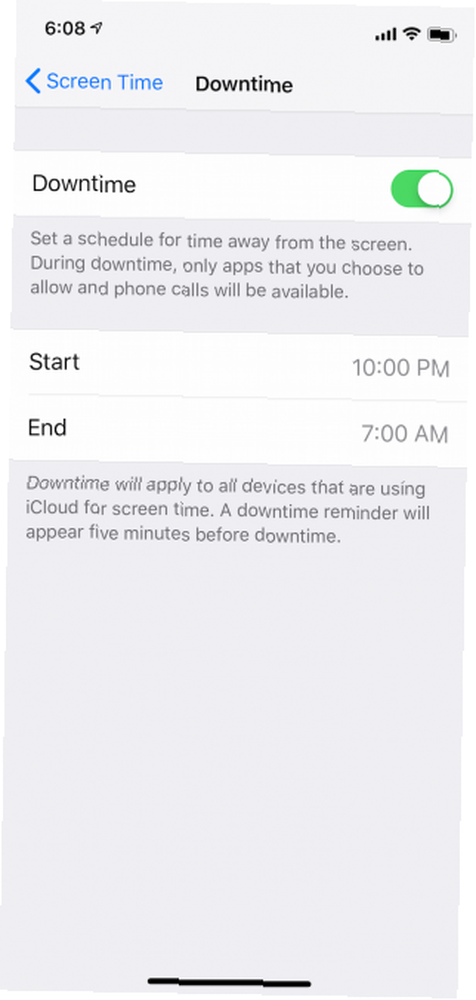
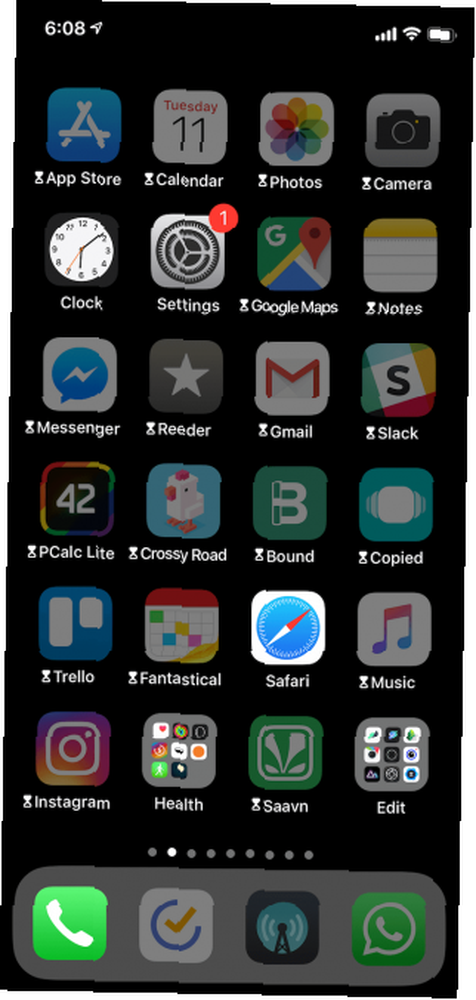
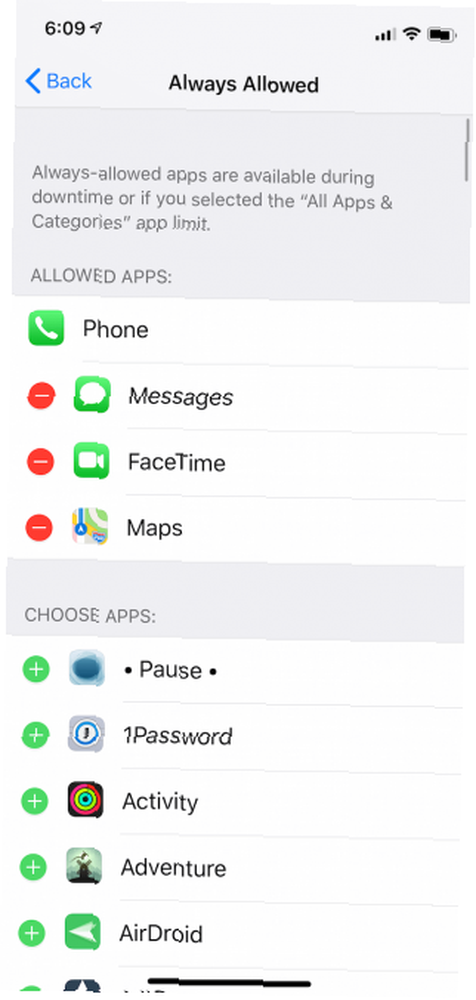
Przestój to opcja nuklearna. Korzystając z tej funkcji, możesz zaplanować okres, w którym prawie każda aplikacja na iPhonie będzie wyłączona. Domyślnie dozwolone są tylko połączenia telefoniczne i aplikacje, takie jak Telefon, Wiadomości, FaceTime i Mapy.
Przestoje są jak Nie przeszkadzać, ale dla aplikacji. Jeśli zauważysz, że używasz aplikacji późno w nocy, możesz zaplanować Przestój na godzinę lub dwie godziny przed pójściem spać. W ten sposób możesz zdecydowanie zniechęcić się do korzystania z telefonu.
Od Czas ekranowy sekcji, dotknij Przestoje. Włącz tę funkcję, a następnie ustaw Początek i Koniec czasy. Teraz przejdź do Zawsze dozwolone Sekcja. Stąd możesz dodawać aplikacje do dozwolonej listy. Te aplikacje będą dostępne nawet po włączeniu Przestoju. W praktyce przestój działa tak samo, jak limity aplikacji. Więc nawet jeśli aplikacje są wyszarzone, nadal możesz wybrać Ignoruj limit opcja wyłączenia limitu na dzień lub na 15 minut.
Jeśli należysz do grupy Udostępnianie rodziny Skonfiguruj aplikacje do udostępniania rodziny i udostępniania, muzykę i inne zakupy w iTunes Skonfiguruj aplikacje do udostępniania rodziny i udostępniania, muzykę i inne zakupy w iTunes Prawdopodobnie Ty i członkowie Twojej rodziny macie osobne konta iTunes dla aplikacji i muzyki zakupy, ale nie ma powodu, aby płacić za te same aplikacje wiele razy. , możesz użyć funkcji Czas ekranu, aby ustawić limity aplikacji i przestoje również dla urządzenia dziecka.
Czy możesz ograniczyć uzależnienie od smartfona??
Mamy nadzieję, że dzięki funkcji Czas na ekranie będziesz mieć lepszą szansę na ograniczenie korzystania z telefonu. Dzięki temu będziesz mieć więcej czasu każdego dnia na inne działania.
Jest jeszcze jedna sztuczka, którą możesz wypróbować, jeśli jesteś uzależniony od swojego iPhone'a. Pozbywanie się wszystkich kolorów z ekranu Ten sztuczka na smartfona może faktycznie ograniczyć uzależnienie Ten sztuczka na smartfonie może faktycznie ograniczyć uzależnienie Jeśli patrzysz zbytnio na smartfona, ustawienie skali szarości może sprawić, że będzie mniej interesujący. Oto jak włączyć czarno-biały ekran na Androidzie i iOS. sprawi, że będzie mniej interesujący i pomoże w mniejszym korzystaniu z iPhone'a. Spróbuj sam i przekonaj się, co myślisz.











